Создание собственного доменного имени вместо localhost в Ubuntu
В ubuntu локальный сервер по умолчанию называется «localhost». Однако вы также можете создать собственное доменное имя для локального сервера вместо использования localhost . В этой статье объясняется процесс создания собственного пользовательского доменного имени вместо использования localhost . Здесь hackdx.md создается как наш домен, который можно использовать при необходимости.
Примечание. Эта статья предназначена для пользователей Linux, но процесс аналогичен для пользователей Windows с некоторыми незначительными изменениями.
Ниже приведены шаги по созданию собственного доменного имени вместо использования localhost в Ubuntu :
- Шаг 1. Если вы новичок в Linux, вы можете установить сервер Apache и PHP, как указано ниже, в противном случае пропустите этот шаг. Apache используется для размещения PHP-скрипта. Если вы уже установили, пропустите этот шаг.
sudo apt-get update
sudo apt-get install apache2 phpВы можете проверить свой сервер, набрав «localhost» в браузере. Если вы получили страницу apache ubuntu по умолчанию, то есть вы успешно установили сервер apache2.
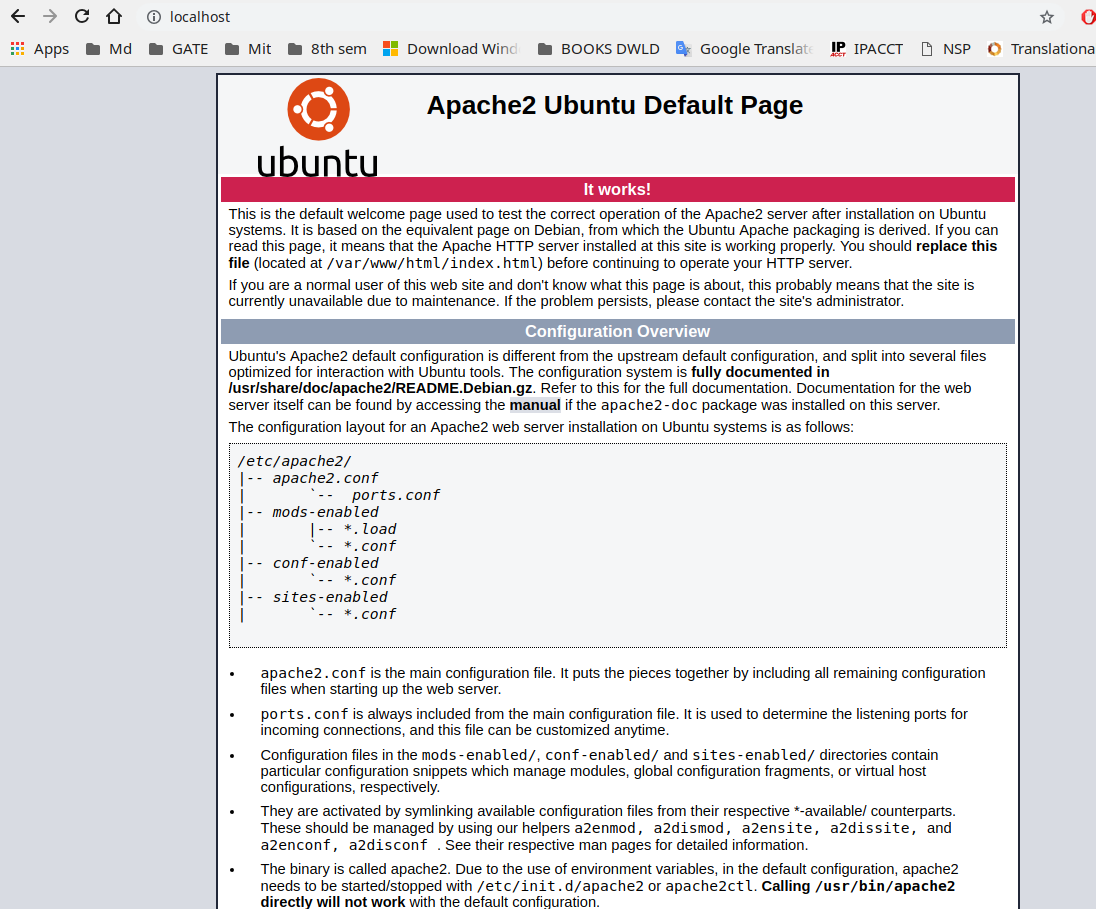
- Шаг 2: Создайте папку, которую вы хотите использовать в качестве корневого каталога вашего сервера . Здесь я использую / home / md / www в качестве корневого каталога. Вы можете называть его как хотите, имя www не обязательно.
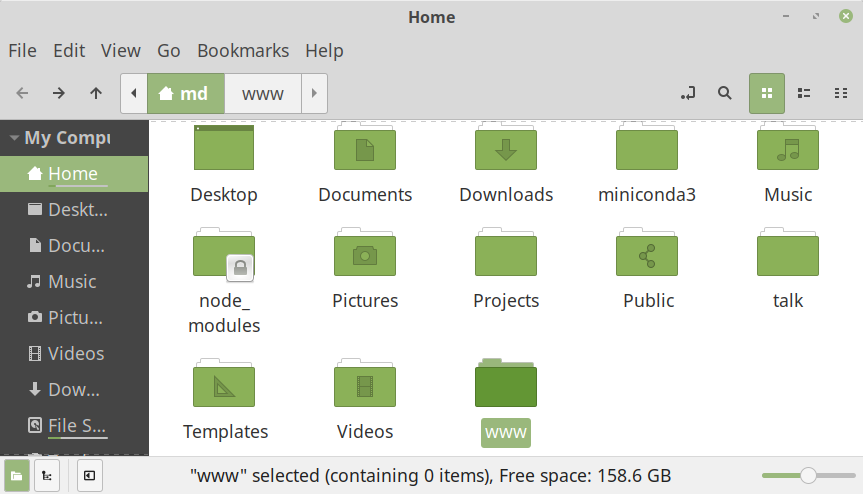
- Шаг 3: Теперь один из важных шагов по созданию доменного имени в файле hosts в папке «/ etc / hosts» . Откройте свой терминал и введите следующее.
- Установите 'xed', если это еще не сделано, используя:
sudo apt-get install xed
- Затем выполните эту команду, чтобы отредактировать файл hosts
sudo xed /etc/hosts
- Введите свое доменное имя перед IP-адресом localhost, как показано на рисунке. Здесь мы используем hackdx.md, поэтому мы пишем 127.0.1.1 hackdx.md. Теперь вы можете увидеть страницу apache по умолчанию, набрав в браузере hackdx.md.
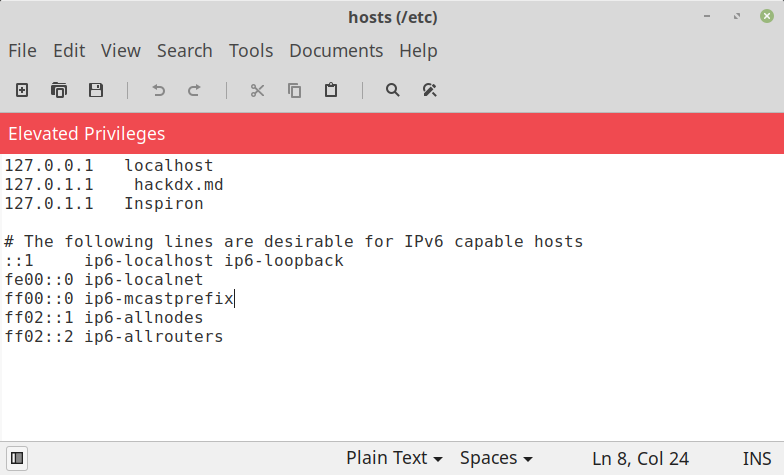
- Установите 'xed', если это еще не сделано, используя:
- Шаг 4: Теперь скопируйте файл конфигурации apache2 по умолчанию для конфигурации нового доменного имени, как показано ниже. Вы можете сделать столько доменов, сколько захотите. Этот шаг необходим, чтобы вы могли видеть свой недавно созданный домен на hachdx.md или свой собственный домен. Вы также можете добавить конфигурацию по умолчанию, но рекомендуется создать новый файл, так как вы можете испортить исходный файл по умолчанию.
Это можно сделать с помощью следующей команды:
sudo cp /etc/apache2/sites-available/000-default.conf /etc/apache2/sites-available/hackdx.md.conf
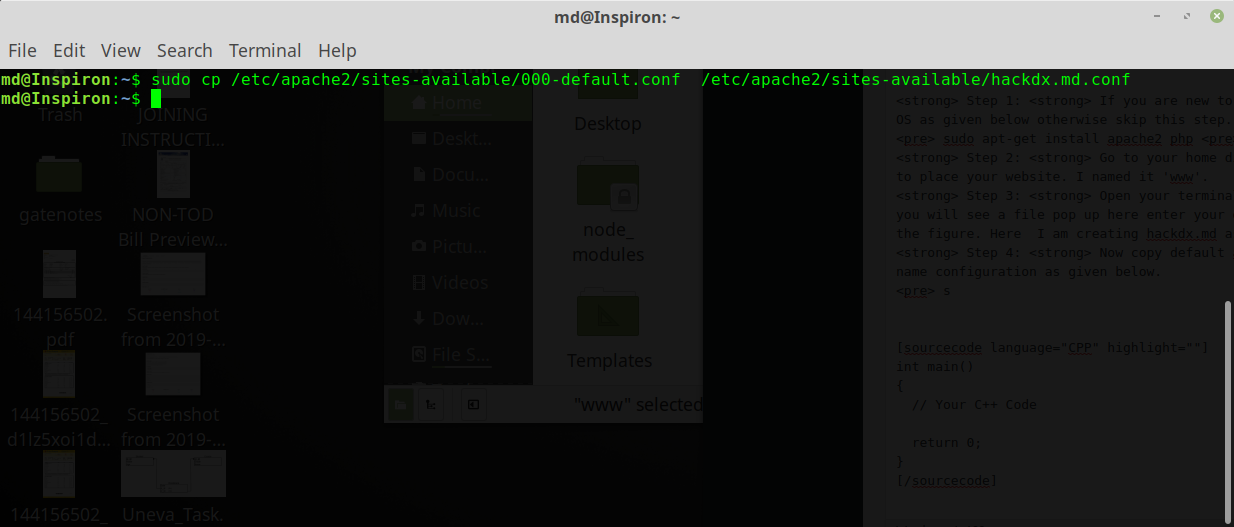
- Шаг 5: Теперь добавьте записи в наш конфигурационный файл hackdx.md.conf, как показано на рисунке. Мы создаем / home / md / www в качестве корневого каталога и даем hacdx.md в качестве имени домена или имени сервера. К этому файлу также можно добавить любой другой домен, если вы хотите создать его в другом месте. Как и в / home / md / sample и т. Д., Соответствующая запись должна существовать в файле / etc / hosts.
sudo xed /etc/apache2/sites-available/hackdx.md.conf
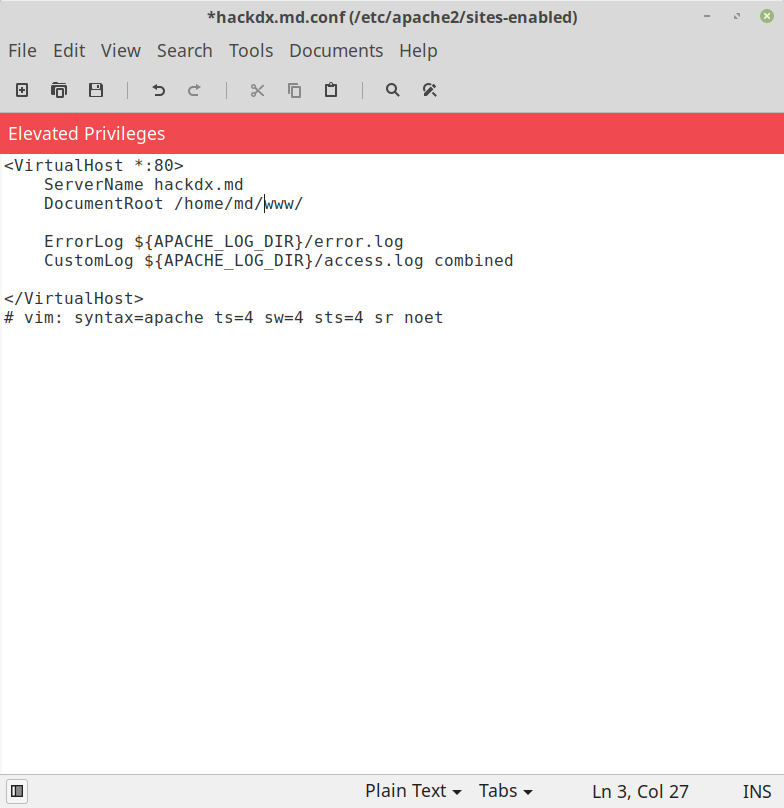
- Шаг 6: Отключите конфигурацию по умолчанию и включите нашу новую конфигурацию для вновь созданного домена hackdx.md.conf.
sudo a2dissite 000-default.conf
sudo a2ensite hackdx.md.conf
sudo systemctl reload apache2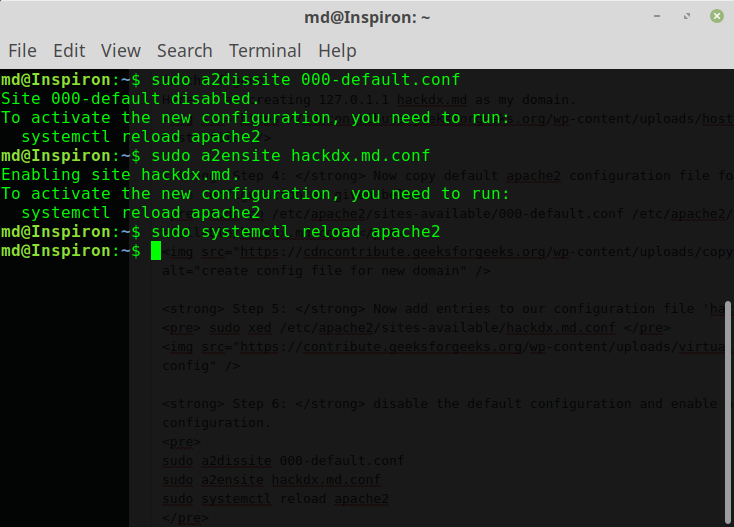
- Шаг 7: обновите файл конфигурации apache2, если вы получите запрещенную ошибку. Вы можете получить эту ошибку, потому что apache2 не распознает новое местоположение корневого документа / home / md / www, добавив эти строки, которые apache знает о корневом местоположении.
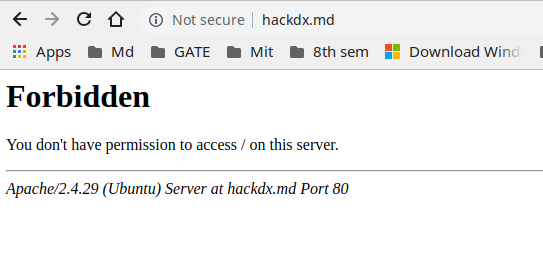
Запустите эту команду, чтобы отредактировать apache2.conf
sudo xed /etc/apache2/apache2.conf
Добавьте эти строки в файл apache2.conf, как показано на рисунке.
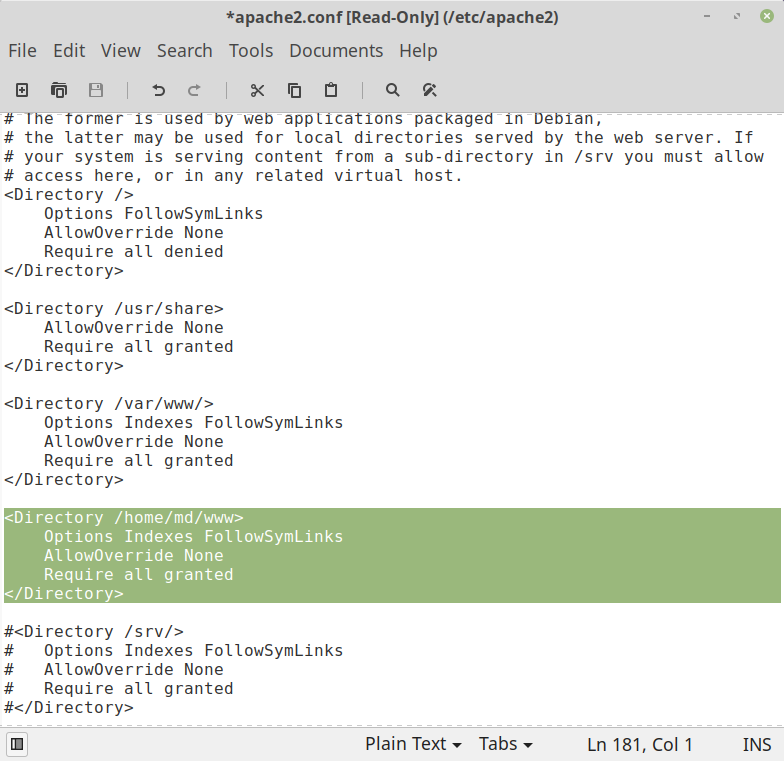
- Шаг 8: Наконец, перезагрузите службу apcahe2, поместив эту команду в свой терминал.
sudo systemctl reload apache2
- Шаг 9: Теперь вы готовы к проверке, введя свой URL-адрес в браузере. Вы можете протестировать, написав простой скрипт PHP в папке www.
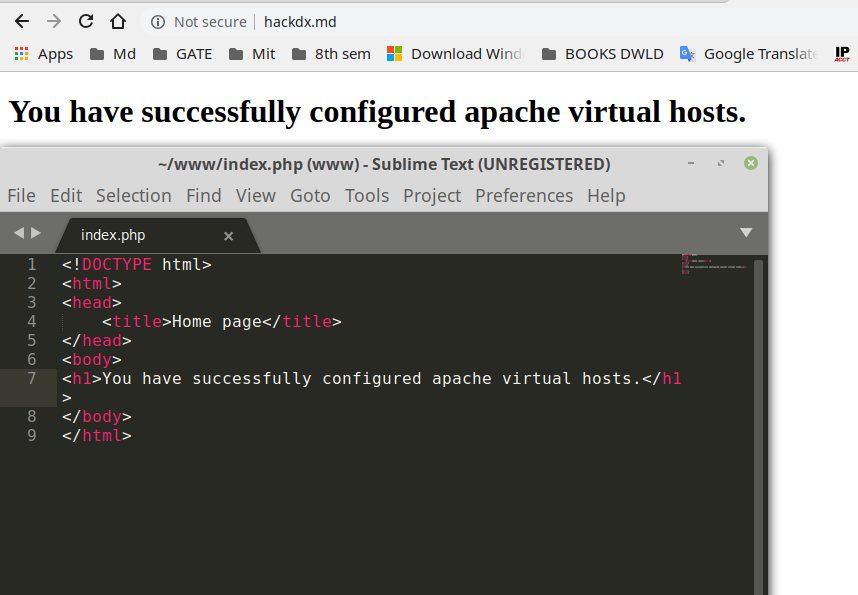
Теперь вы можете поместить свои файлы в каталог www и наслаждаться использованием PHP-сервера.